В предыдущей статье мы с вами рассмотрели, как с помощью планшета значительно повысить эффективность работы при ретуши.
Сегодня мы поговорим о первых шагах после покупки планшета, о том, что нужно сделать для комфортной работы.
Я буду иллюстрировать материал на примере настройки своего старого планшета Wacom Bamboo.
Итак, переходим к первому шагу.
Шаг 1. Установка драйвера планшета
Не спешите сразу же подключать планшет к компьютеру после покупки! Сначала нужно установить драйвер, чтобы планшет работал корректно и стали доступны все его настройки.
Драйвер для любого планшета можно скачать на сайте производителя в разделе Поддержка (Support).
Скачивайте драйвер именно для своей модели планшета.
После установки драйвера рекомендуется перезагрузить компьютер и только затем подключать к нему планшет.
Шаг 2. Настройка ориентации и клавиш
Найдите установленный драйвер в списке недавних программ и запустите его.
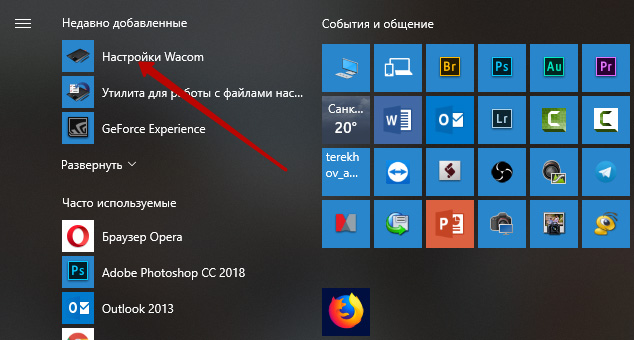
Как начать рисовать на графическом планшете? ( Paint Tool Sai )
У вас откроется окно настройки. Его вид может отличаться, в зависимости от производителя планшета и версии драйвера.
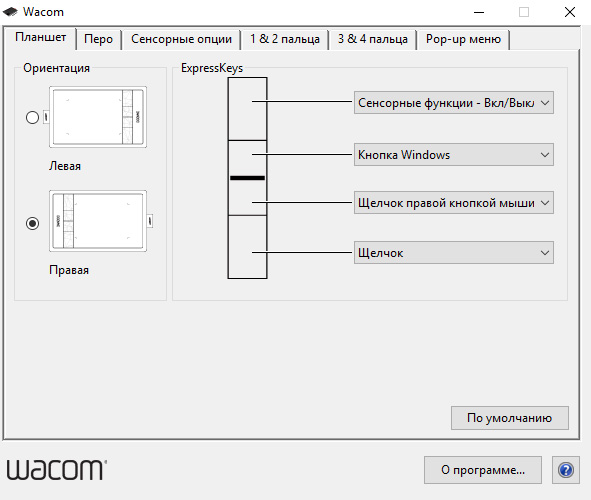
Сначала нужно настроить ориентацию планшета, в зависимости от того, правша вы или левша. По умолчанию планшет настроен для правшей.
Далее нужно настроить, если это необходимо, функциональные клавиши Express Keys. Эти клавиши являются программируемыми. То есть, на каждую можно присвоить определенное действие из выпадающего списка.

Это очень удобно и помогает ускорить работу.
Шаг 3. Настройка пера планшета
Самое важное здесь – проверить, чтобы планшет работал в режиме пера, а не мыши. Иначе вы не сможете использовать главное преимущество – чувствительность к давлению пера на рабочую поверхность.
Перейдите на вкладку Перо и проверьте режим работы планшета.
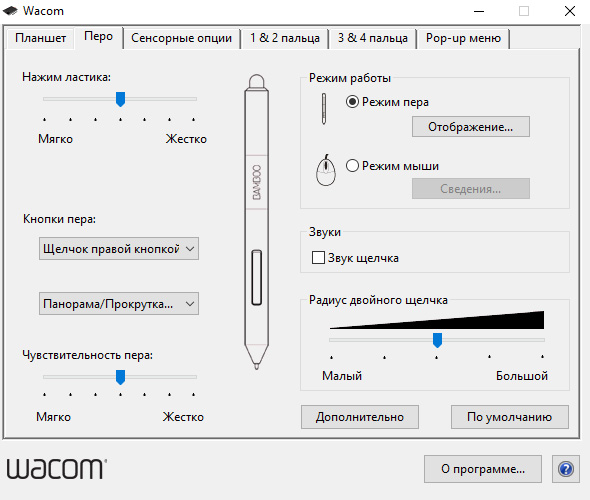
Также нужно настроить чувствительность пера. Например, чтобы работать более широкими мазками кисти в Photoshop, нужно переместить регулятор Чувствительность пера в ближе к положению Мягко. И, наоборот, чтобы работать тонкими штрихами и линиями, передвиньте регулятор ближе к положению Жестко.
Нажмите на кнопку Отображение справа от настройки Режим пера. Здесь нужно включить пропорциональное масштабирование и снять галочку с параметра Использовать рукописный ввод Windows.
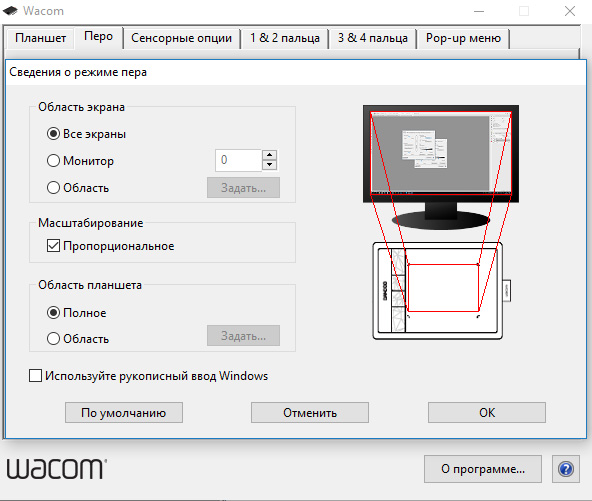
Шаг 4. Отключите сенсорный ввод
Перейдите на вкладку Сенсорные опции и снимите галочку с параметра Включить сенсорный ввод.
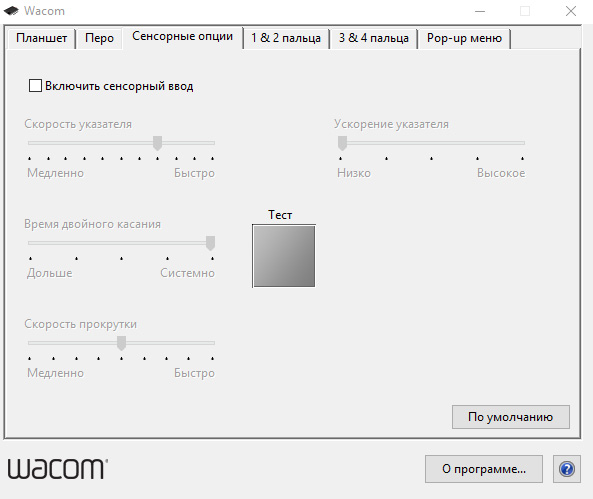
Это необходимо сделать, иначе в процессе ретуши в Photoshop планшет будет реагировать не только на перо, но и на движения руки по поверхности планшета, причем, непредсказуемым образом. Отключив сенсорный ввод, вы избавитесь от этой проблемы.
Как рисовать на графическом планшете
Теперь можно приступать к работе. Запускайте программу Photoshop, открывайте фотографию для ретуши, возьмите перо планшета и попробуйте использовать его в процессе ретуши вместо мышки. Если у вас нет своих исходников для ретуши, можете попробовать свои силы на этой фотографии.

Результаты ретуши можете прикреплять в комментариях, предварительно уменьшив размер до 2000 пикс. по длинной стороне, либо выложить на форуме.
А в качестве примера предлагаю посмотреть результат ретуши фотографии с креативным макияжем. Здесь модели нанесли специальный макияж, придающий коже золотистый оттенок и подчеркнули блики на коже. Кликните здесь, чтобы увеличить.

Желаю всем творческого вдохновения и приятной работы с графическим планшетом!
52 тыс. 7 Печать Жалоба
Источник: creativo.one
Настройка графического планшета — инструкция

Прочее
На чтение 11 мин Просмотров 5.2к. Опубликовано 29.05.2021 Обновлено 29.05.2021
Тонкости настройки графического планшета
Конечно, всем нам нравится покупать что-то новое, сразу же подключать его и смотреть, как оно работает. Хорошо, если для него нужен драйвер, но в большинстве случаев графические планшеты распознаются системой как мышь и сразу начинают работать. Неопытный ретушер не сразу обнаружит ошибку, потому что планшет будет работать, хотя и неправильно. Дело в том, что перо будет работать как мышь, а не от края до края, как планшет (т.е. крайние точки на планшете соответствуют крайним точкам на экране).

- Поэтому перед началом работы с планшетом установите последнюю версию драйвера с сайта производителя — входящий в комплект драйвер может быть устаревшим из-за изменения модельного ряда и обновления операционной системы — перезагрузите устройство и только после этого приступайте к работе. Если драйвер уже установлен, не лишним будет проверить его настройки.

Я просто выделю важные моменты.
Убедитесь, что область Mapping установлена в режим Pen, в котором перо будет действовать как перо, а не как мышь.
В раскрывающемся списке Область экрана, если вы работаете с одним монитором, следует поставить опцию Полный, а если с двумя, то следует выбрать действительно рабочий монитор (не тот, на котором вы смотрите сериалы, а тот, на котором открываете Photoshop), например, назовем его Монитор 1. Иначе на поверхности планшета окажутся оба монитора одновременно, что существенно изменит соотношение сторон и, самое главное, значительно снизит комфорт работы.


Флажок Force Proportions (Пропорции силы) также отмечен — это сохранит правильные пропорции, так что если вы нарисуете круг на планшете, то это будет еще и круг на холсте, а не эллипс.
Площадь планшета заполнена, но если вам надоест работать на огромном планшете, вы можете уменьшить его размер в соответствии с вашими потребностями (Portion).
Давайте настроим и клавиши: в палитре инструментов выберите Функции и откройте раздел Экспресс-клавиши.
Если вы работаете с двумя мониторами, первое, что нужно сделать, это настроить Display Toggle.

И установите порядок расположения мониторов в разделе «Переключение между дисплеями». Но если вы действительно смотрите программы только на втором мониторе, снимите флажок со второго монитора — на одно нажатие клавиши меньше.

Если вы работаете на одном мониторе, вам не нужно искать это меню — оно появится автоматически при подключении второго монитора.
Продолжим работу с конфигурацией Express Keys.
Что можно записать в приложение Express Keys на планшете?
- Модификаторы (Alt, Command, Shift).
- Нажатие клавиш.
- Действия Photoshop.
- Применение переключателей.
- Отмена/Редо.
- Клавиатурные сочетания приложений.
- Инструменты в Photoshop и Lightroom.
- Откройте такие приложения, как Lightroom или Photoshop.
В качестве примера давайте создадим некоторые настройки для этих ключей. Если вы стараетесь реже использовать клавиатуру в своей работе, может оказаться полезной настройка функции Undo. Выберите Express Keys и установите комбинацию клавиш Cmd + Option + Z или, в Windows, Ctrl + Alt + Z.


Теперь у вас есть возможность отменить недавние действия в Photoshop, при условии, что ресурс History достаточен.
Вторая настройка — одна из моих любимых, Экспресс-ключ для Action в Photoshop. Сначала я создаю действие в Photoshop — я буду использовать любое действие в качестве примера, чтобы продемонстрировать, как это работает — и назначаю ему горячую клавишу F2. Я использую несколько различных действий, таких как распределение частот с определенным радиусом, объединение всех слоев, создание слоя для работы с Dodge думаю, разница очевидна.
По Теме: Как правильно настроить автомагнитолу


Однако если у вас нет профессиональной модели планшета, у вас есть только одна регулировка давления. Но не отчаивайтесь, ведь, как показывает мой многолетний опыт, все в ваших руках!

Последняя настройка, о которой я хотел бы упомянуть, — это регулировка кнопок на перо. Я сам не пользуюсь кнопками пера, а мое основное перо вообще не имеет кнопок, но мои коллеги, мнению которых я доверяю, говорят, что удобно установить одну кнопку на инструмент Hand (Key Space в Photoshop) или Pan/Scroll, а другую — на команду Undo (Cmd + Option + Z).

Кстати, параметр Tilt Sensitivity не имеет отношения к ретуши, поскольку мы не используем кисти, обрабатывающие угол наклона.
Краткого резюме не существует, потому что персонализация — это то, ради чего все и затевается — индивидуальность. Чтобы понять, какая настройка будет для вас более комфортной, необходимо протестировать планшет в разных условиях и при разных видах работ. Так что попробуйте!
Настройка графического планшета Wacom
Графическое устройство можно подключить к обеим популярным операционным системам — Windows от Microsoft и Mac OS от Apple. Современные гаджеты также поддерживают работу с Linux, но большинство пользователей жалуются на проблемы с соединением, поэтому я описал настройки только для первых двух вариантов.
Установка драйвера планшета
Не спешите подключать планшет к компьютеру сразу после покупки! Сначала необходимо установить драйвер, чтобы планшет работал правильно и были доступны все его настройки.
Драйвер для любого планшета можно загрузить с веб-сайта производителя в разделе Support.
Загрузите драйвер для вашей модели планшета.
После установки драйвера рекомендуется перезагрузить компьютер, а затем подключить планшет к компьютеру.
Настройка ориентации и клавиш
Найдите установленный драйвер в списке недавно использованных программ и запустите его.

Откроется диалоговое окно настроек. Его внешний вид может отличаться в зависимости от производителя вашего планшета и версии драйвера.

Сначала установите ориентацию планшета в зависимости от того, правша вы или левша. По умолчанию планшет настроен для использования правой рукой.
Затем настройте функциональные клавиши, если необходимо Экспресс-ключи. Эти клавиши программируются. Это означает, что вы можете назначить каждому из них определенное действие из выпадающего списка.

Это очень удобно и помогает ускорить работу.
Настройка пера планшета
Самое главное — убедиться, что ваш планшет находится в режиме пера, а не мыши. В противном случае вы не сможете воспользоваться его главным преимуществом — чувствительностью к давлению пера на рабочую поверхность.
Нажмите на вкладку Перья и проверьте режим планшета.

Также необходимо настроить чувствительность пера. Например, чтобы работать с более широкими мазками в Photoshop, переместите область Чувствительность пера ближе к позиции Аккуратно. И наоборот, чтобы работать с тонкими штрихами и линиями, переместите колесико пальца ближе к Hard.
Нажмите кнопку Дисплей справа от настройки Режим пера. Здесь включите пропорциональное масштабирование и снимите галочку с параметра Используйте рукописный ввод Windows.

Отключите сенсорный ввод
Нажмите на вкладку Параметры касания и снимите флажок с опции Включение сенсорного ввода.

Это необходимо, иначе при ретушировании в Photoshop планшет будет реагировать не только на стилус, но и на движения вашей руки по поверхности планшета, причем непредсказуемым образом. Отключив поддержку сенсорного ввода, вы избавитесь от этой проблемы.
По Теме: Как использовать два или более наушников на ПК (проводные / Bluetooth)
Теперь вы можете приступать к работе. Запустите Photoshop, откройте фотографию для ретуширования, возьмите планшет с пером и попробуйте использовать его в процессе ретуширования вместо мыши. Если у вас нет собственных источников для ретуширования, вы можете попробовать свои силы на этой фотографии.

Нажмите здесь, чтобы загрузить исходное изображение в формате RAW
Эффекты ретуши можно прикрепить в комментариях, уменьшив размер до 2000 пикселей, или разместить на форуме.
В качестве примера приведем результат ретуширования фотографии с помощью креативного макияжа. Здесь модели сделали специальный макияж, придав коже золотистый оттенок и подчеркнув блики на коже. Нажмите здесь для увеличения.

Желаю всем творческого вдохновения и приятной работы с графическим планшетом!
Настройка горячих клавиш на графических планшетах XP-PEN в ОС Windows
Многие пользователи XP-PEN часто задают вопросы о том, как настроить горячие клавиши и кольца управления на планшетах и графических дисплеях, и в этой статье мы постараемся подробно рассказать, как это сделать в Windows
Большинство моделей графических планшетов XP-PEN оснащены функциональными клавишами, а некоторые имеют дополнительные кольца управления, такие как Red Dial (механический ролик с функцией щелчка) или двойные кольца управления (с механическим и виртуальным роликом).
Как клавиши быстрого доступа, так и колеса управления настраиваются в программе настроек Pentablet, которую можно запустить из меню «Пуск» или из области уведомлений.
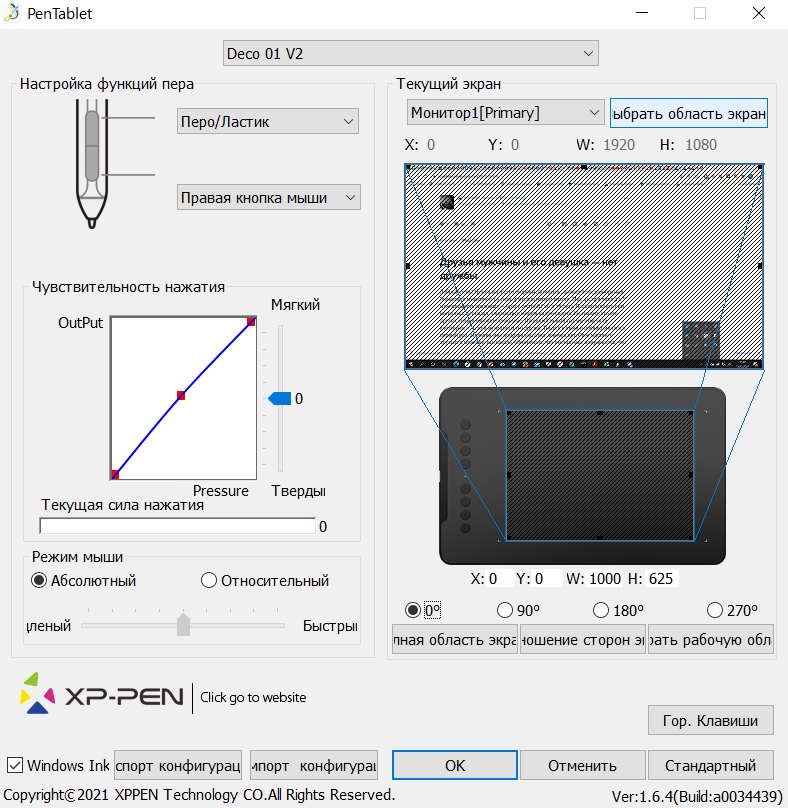
В этой программе есть кнопка Goto, расположенная в правом нижнем углу.
При нажатии на него появляется меню функциональных клавиш и настроек рулона, разделенное на панели, первая панель — функциональные клавиши, вторая — первый рулон и т.д.
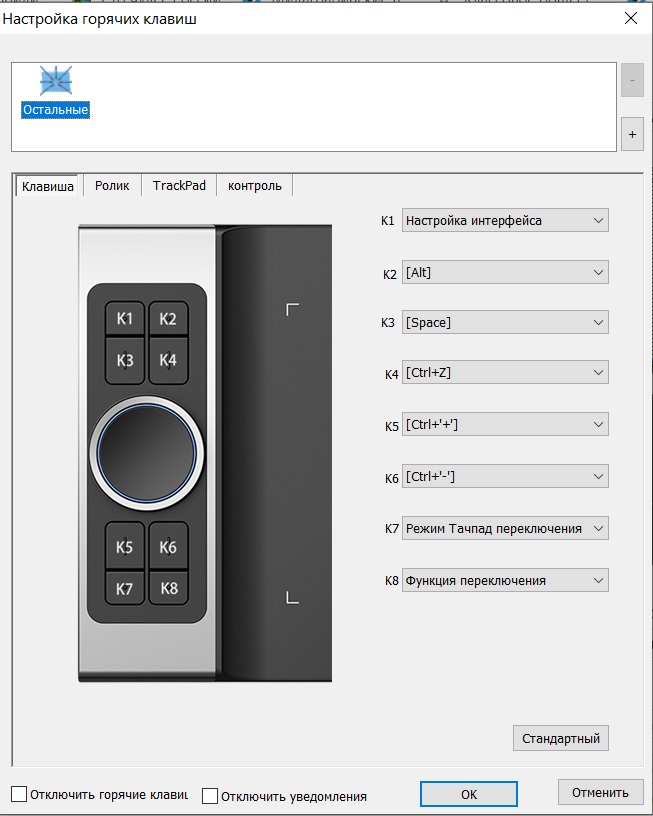
Каждой клавише может быть назначена (через выпадающее меню) либо стандартная функция для этой клавиши, например, вызов панели управления планшета, то есть самого Pentablet, или запуск какой-либо другой программы, которая может быть выбрана в стандартном меню выбора после назначения опции клавише, либо комбинация клавиш/клавиш, если выбрана опция горячей клавиши.
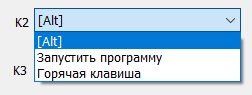
Клавиши можно назначать по отдельности или парами, например, уменьшение кисти на клавишу 3, а увеличение кисти на клавишу 4.
Если модель вашего планшета оснащена опорным роликом (роликами) и вы планируете использовать опорный ролик (ролики) в нескольких режимах, убедитесь, что последняя кнопка по номеру имеет значение «функция переключения» по умолчанию, которое будет переключать режимы опорного ролика.
Текущая версия драйвера Windows для планшетов XP-PEN позволяет назначить клипу до 5 режимов. В каждом режиме можно выбрать режим «без действия», в этом случае, соответственно, ничего в этом режиме работать не будет и он не будет выбран при переключении режимов клипа кнопкой «переключить функцию». Это имеет смысл, если вы хотите назначить клипу только два или три режима, например, «Масштабирование рабочей области», «Изменение размера кисти» и «Перемещение по слоям».
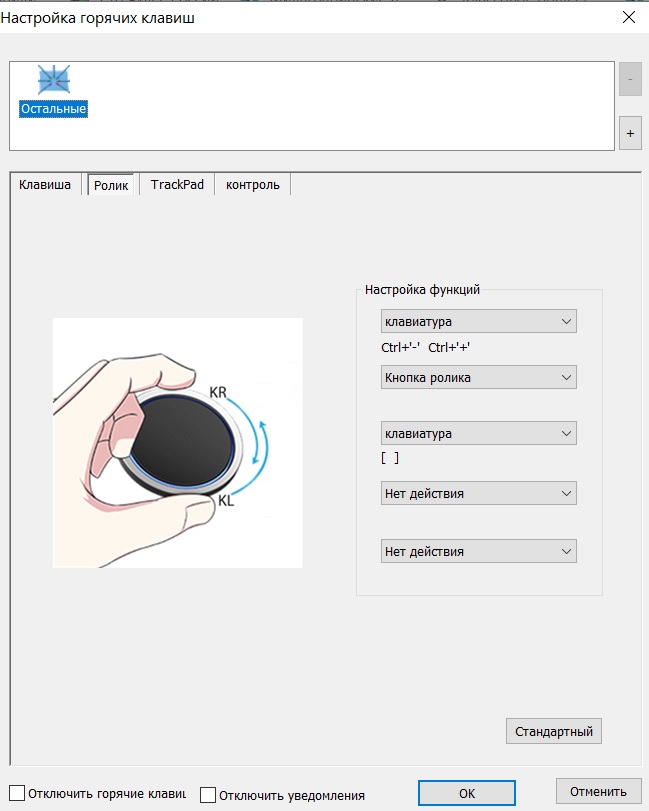
Чтобы назначить клипу ту или иную функцию в каждом режиме, выберите «клавиатура» из выпадающего меню, затем укажите название функции, например «Размер кисти», и назначьте комбинацию клавиш для поворота клипа против часовой стрелки (KL), «[«. (в Adobe PhotoShop) и для поворота клипа по часовой стрелке (KR), «]» (в Adobe PhotoShop).
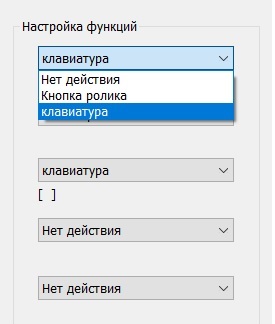
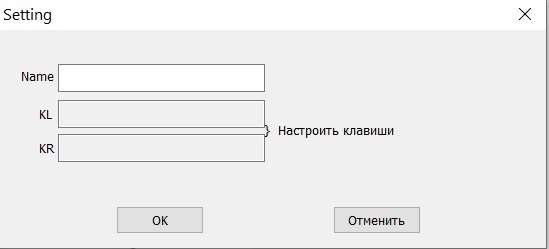
После того как ролики настроены на работу в каждом режиме, их можно переключать во время работы с помощью назначенной кнопки (обычно последней).
- https://plansheta.ru/graficheskie/nastroit-graficheskij-planshet
- https://real-electro.ru/kak-nastroit-goryachiye-klavishi-dlya-plansheta/
- https://creativo.one/post/788-kak-nastroit-graficheskiy-planshet-
Источник: pro-naushniki.ru
Как настроить графический планшет?
Вы приобрели новенький гаджет, и уже не терпится скорее приступить к творчеству? Для этого остался всего лишь один маленький, но очень важный шаг — грамотно его настроить.
Если просто подключить устройство к компьютеру или ноутбуку, он может либо совсем не реагировать, либо работать некорректно. Пугаться этого не стоит, необходимо просто уделить пару минут подготовке.
Грамотная настройка обеспечит комфорт во время работы и позволит полностью раскрыть потенциал именно вашей модели. Мы подробно расскажем и покажем, как это сделать на примере модели Huion Q620M.
Шаг 1. Установка драйвера
Перед тем как подключить планшет к компьютеру, установите драйвера. Скачать их можно на официальном сайте производителя.

Обратите внимание на модель устройства, свою операционную систему и ее разрядность.

Если до этого вы пользовались другим планшетом, удалите старые драйвера (в том числе от Huion), так как они будут конфликтовать с новыми, и перезагрузить компьютер.
Windows
Драйвер будет скачан как .ZIP-архив.Откройте его и запустите программу установки.
Убедитесь, что вы закрыли все графические редакторы антивирусные программы перед установкой.

Нажмите «Установить», чтобы продолжить, а затем «Завершение мастера установки».
До тех пор, пока вы не подключите планшет к компьютеру, все кнопки и вкладки в окне драйвера будут неактивны, а в левом нижнем углу будет надпись “Устройство отключено”.

Mac OS
Владельцам техники Apple придется сделать несколько дополнительных шагов, так как Mac OS воспринимает программы от сторонних разработчиков как потенциально вредоносные.
1. Перетащите «Huion Tablet.app» в папку, чтобы установить его.

2. После установки драйвера щелкните рабочую область пером. Нажмите “Открыть Системные настройки” во всплывающем окне.

3. Нажмите на шаблон блокировки в левом нижнем углу окна, введите пароль и выберите «TabletDriver» справа, чтобы завершить установку.

Если всплывающее окно не появилось, зайдите в “Системные настройки», пункт “Защита и безопасность”.
На вкладке “Основные” нажмите на замочек в левом нижнем углу и введите пароль во всплывающем окне.
Проверьте, что разрешено использование программ, загруженных из AppStore и от подтвержденных разработчиков.

Перейдите во вкладку “Конфиденциальность” и проверьте, что у значков Huion Tablet и Tablet Driver Agent стоит галочка.

После установки драйвера остается только перезагрузить компьютер, подключить планшет через кабель или Bluetooth-модуль и приступить к следующему шагу.
Шаг 2. Настройка рабочей области.
Откройте окно настройки планшета через меню “Пуск” или “Панель Задач”. В зависимости от версии драйверов и производителя гаджета, его вид может меняться. В нашем случае мы увидим 4 вкладки: “Настройки клавиш”, “Настройки ручки”, “Рабочая область” и “Информация”, сообщение о подключении устройства, а также индикатор заряда батареи, так как Q620M — беспроводная модель.
Не забудьте нажать “Применить” и “ОК”, чтобы изменения сохранились и вступили в силу.

Первым делом отправляемся настраивать рабочую область. Чаще всего дефолтные параметры менять не требуется, но есть несколько моментов, на которые нужно обратить внимание.
Еще доступны повороты на 90° и 270°
При необходимости можно настроить рабочую область произвольно. Для этого либо измените значения координат, либо переместите углы зеленого прямоугольника.

Шаг 3. Настройки ручки.

Параметры пера для каждого художника индивидуальны, не бойтесь экспериментировать, пока не найдете оптимальные для себя.
Чувствительность меняется с помощью кривой в правом верхнем углу.
Важно: В окне есть область для тестовых штрихов, но мы рекомендуем сразу опробовать настройки в вашем графическом редакторе.
Windows Ink — опция Windows 10 для создания записок, заметок и зарисовок на снимках экрана. Функции поддерживаются в Microsoft Office, Windows Journal, Adobe Photoshop CC, SketchBook 6 и других программах.
Ее основная задача — облегчение рукописного ввода текста. Для художников, в большинстве своем, ее включать не требуется.
Иногда из-за включенного Windows Ink могут возникать баги, например, перо будет рисовать только прямые линии. В такой ситуации его необходимо выключить. Если проблем не возникает или вы пользуетесь функционалом приложения, отключать параметр не требуется.
Шаг 4. Настройки клавиш.

К программируемые кнопкам можно привязать любые команды на ваш выбор (отмена последнего действия, отражение холста по горизонтали, выбор инструмента и т.д.). Это упростит и ускорит рабочий процесс.
Щелкните на значок кнопки в драйвере и увидите поле с ее текущим значением. Окно настройки открывается двойным кликом мыши по нему.

Команда отображается на выбранном языке, поэтому рекомендуем сразу переключиться на английскую раскладку, так как клавиатурные сокращения для различных программ на всех справочных ресурсах представлены на английском языке.
Отличительной особенностью Huion Q610M является Dial-контроллер, который также можно настроить.

По дефолту выставлен параметр “Включено Dial”. Это упрощенный режим, который позволяет масштабировать холст, менять размер кисти и прокручивать страницу.
Чтобы пользоваться полным функционалом, поставьте галочку около пункта “Включено Windows Radial”.
Функция Windows Radial доступна только для Windows 10, для более ранних версий операционной системы контроллер может работать только в режиме по умолчанию.
Дополнительно.
Если вы работаете на нескольких компьютерах или планируете замену ПК, воспользуйтесь Экспортом/Импортом настроек драйвера.

При необходимости можно сбросить настройки на дефолтные.
Чтобы проверить обновления драйвера, нажмите на шестеренку и выберете “Обновления”.

Заключение.
А если вы еще не определились с моделью, огромный выбор графических планшетов и мониторов можно нашем сайте .
Хотите протестировать гаджет перед покупкой? Смело приходите в наши шоурумы в Москве и Санкт-Петербурге!
Источник: huiontab.ru